怎win11怎么修改开机启动项 win11开机启动项设置方法
更新时间:2025-01-17 10:40:33作者:yang
Win11操作系统作为微软最新推出的系统版本,拥有更多的功能和优化,其中开机启动项设置是一个非常重要的功能,可以帮助用户更有效地管理开机启动时的程序和服务。通过修改开机启动项,可以提高系统的启动速度,减少开机时的资源占用,同时还可以避免一些不必要的程序自动启动。本文将介绍Win11系统下如何修改开机启动项的设置方法,帮助用户更好地优化系统启动过程。
具体方法:
1.进入电脑桌面,鼠标右键点击开始菜单图标。
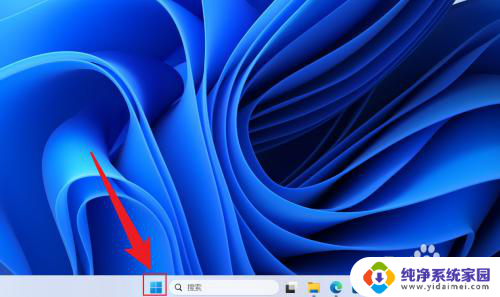
2.在展开的选项中,点击打开任务管理器。
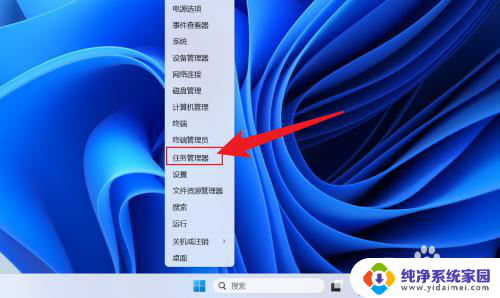
3.在任务管理器中,点击启动应用。
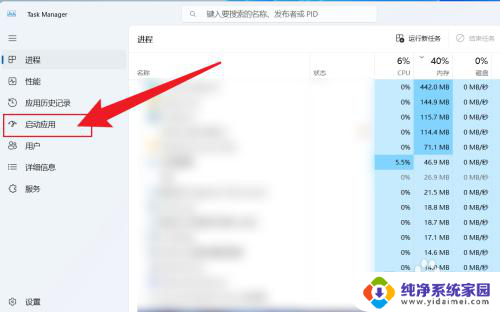
4.点击应用名称,选择启用或者禁用即可。
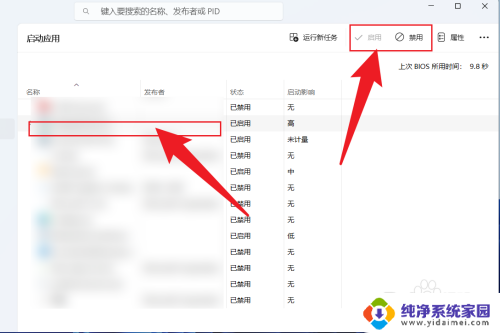
以上就是怎win11怎么修改开机启动项的全部内容,碰到同样情况的朋友们赶紧参照小编的方法来处理吧,希望能够对大家有所帮助。
怎win11怎么修改开机启动项 win11开机启动项设置方法相关教程
- 设置开机启动项 win11 Win11开机启动项设置方法
- win11电脑开机自动启动项怎么设置 Win11开机启动项设置教程
- win11添加开机自启动项 Win11开机启动项设置方法
- win11开机启动项设置方式 Win11如何设置开机启动项
- win11自定义添加开机启动项 win11开机启动项设置方法
- win11添加开机启动设置 Win11开机启动项设置方法
- 电脑如何设置开机启动项win11 Win11开机启动项如何设置
- win11设置开机启动软件不启动 Windows11禁用开机启动项方法
- win11更改启动项 Win11开机启动项设置教程
- win11正确配置启动方法 Win11开机启动项设置方法
- win11如何关闭协议版本6 ( tcp/ipv6 ) IPv6如何关闭
- win11实时防护自动开启 Win11实时保护老是自动开启的处理方式
- win11如何设置网页为默认主页 电脑浏览器主页设置教程
- win11一个屏幕分四个屏幕怎么办 笔记本如何分屏设置
- win11删除本地账户登录密码 Windows11删除账户密码步骤
- win11任务栏上图标大小 win11任务栏图标大小调整方法